Secara default, ketika Anda mencetak halaman web di Internet Explorer atau Microsoft Edge, header yang berisi judul halaman dan nomor halaman serta jumlah total halaman dan footer yang berisi URL halaman dan tanggal ditambahkan ke halaman web yang dicetak. .
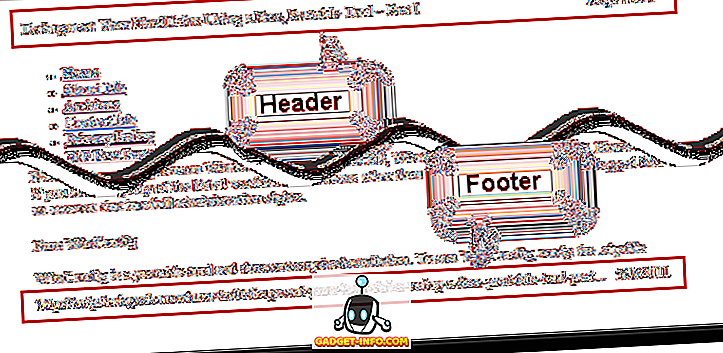
Matikan Header / Footer di IE
Header dan footer dapat dengan mudah disesuaikan atau dihapus sepenuhnya. Untuk melakukan ini pilih Print | Pengaturan Halaman dari menu roda gigi di sudut kanan atas jendela Internet Explorer.
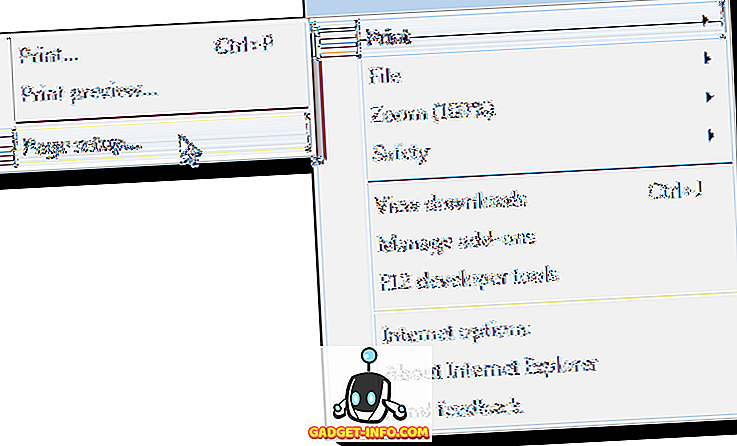
Kotak dialog Page Setup ditampilkan. Di kotak Headers dan Footers, ada tiga daftar turun bawah di bawah Header dan tiga lagi di bawah Footer . Daftar drop-down pertama di bawah setiap judul menentukan teks yang ditampilkan di sisi kiri halaman web yang dicetak. Daftar drop-down kedua menentukan teks yang ditampilkan di tengah dan daftar drop-down ketiga menentukan teks yang ditampilkan di sisi kanan halaman.
Anda dapat memilih untuk menampilkan judul halaman web, URL halaman web, nomor halaman, jumlah total halaman, dan tanggal serta waktu. Untuk menampilkan teks khusus di bagian mana pun dari header atau footer, pilih Kustom dari daftar drop-down yang sesuai.
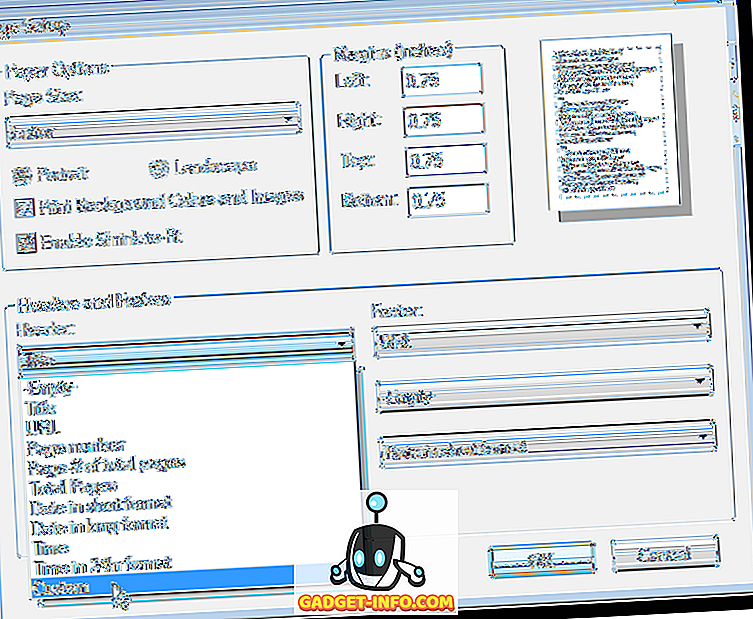
Kotak dialog Kustom ditampilkan. Masukkan teks yang ingin Anda tampilkan di header atau footer di kotak edit dan klik OK .
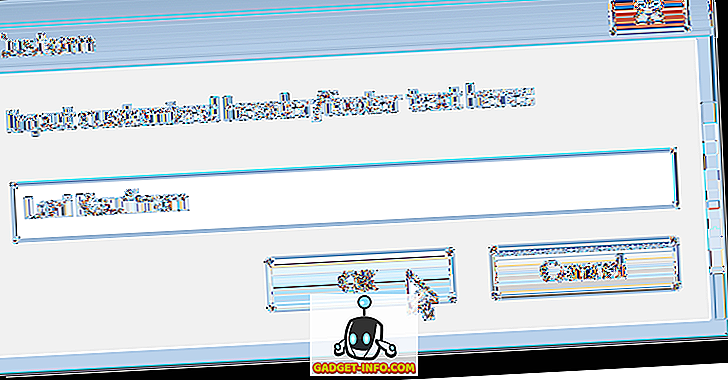
Klik OK pada kotak dialog Page Setup untuk menerima perubahan Anda dan tutup kotak dialog.
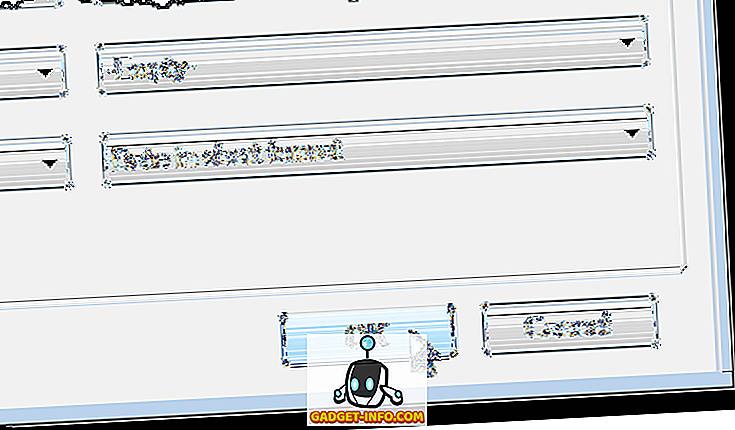
Untuk melihat header dan footer yang diubah, pilih Print | Cetak pratinjau dari menu roda gigi di sudut kanan atas jendela Internet Explorer.
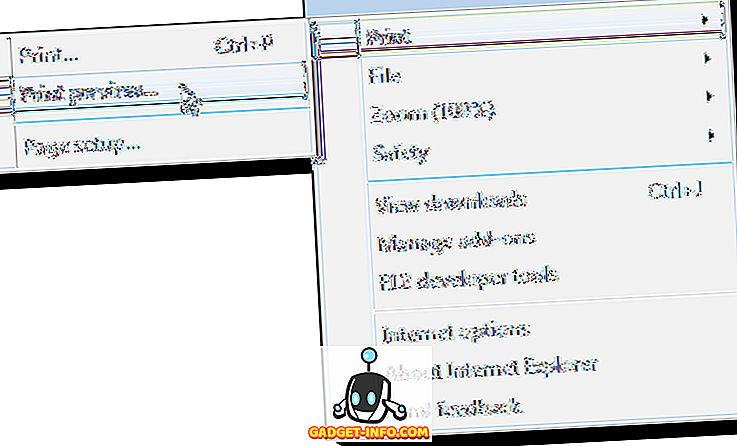
Teks khusus yang Anda masukkan ditampilkan pada halaman di jendela Print Preview .
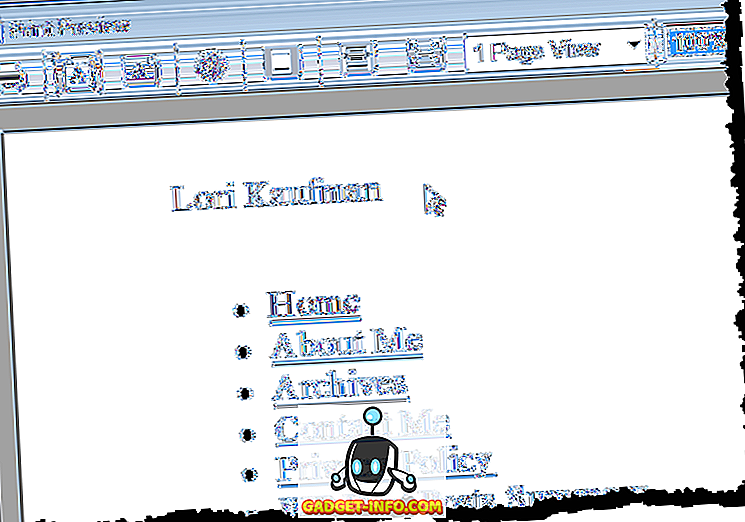
Pada jendela Print Preview, Anda dapat menonaktifkan semua header dan footer dengan mudah dengan satu klik. Klik tombol Turn on dan Header on atau off pada bilah alat. Anda juga dapat menekan Alt + E untuk melakukan ini.
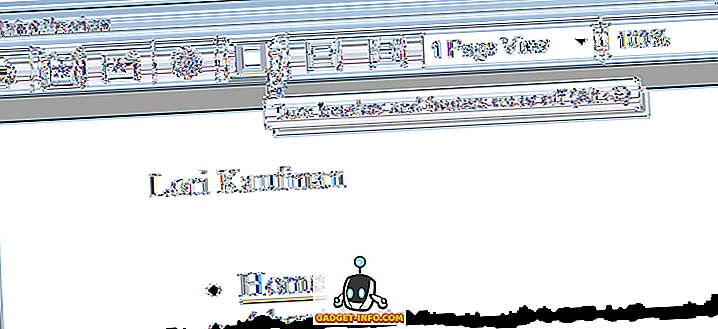
Jika Anda berubah pikiran dan ingin mengubah header dan footer lagi, Anda dapat dengan mudah mengakses kotak dialog Page Setup dari jendela Print Preview . Cukup, klik tombol Page Setup atau tekan Alt + U.
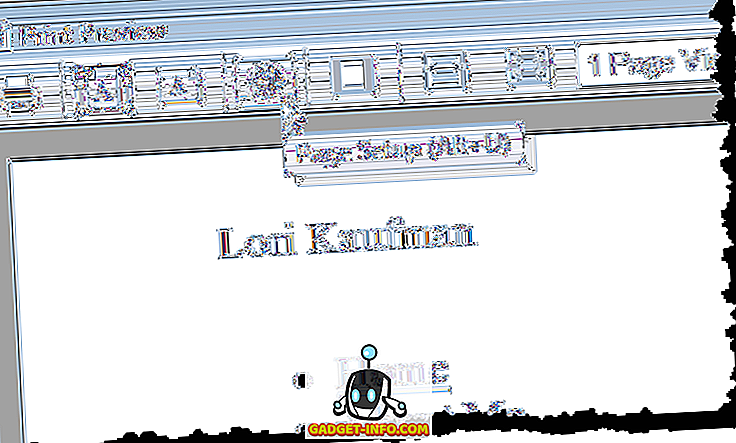
Untuk menutup jendela Print Preview, klik tombol X di sudut kanan atas jendela.
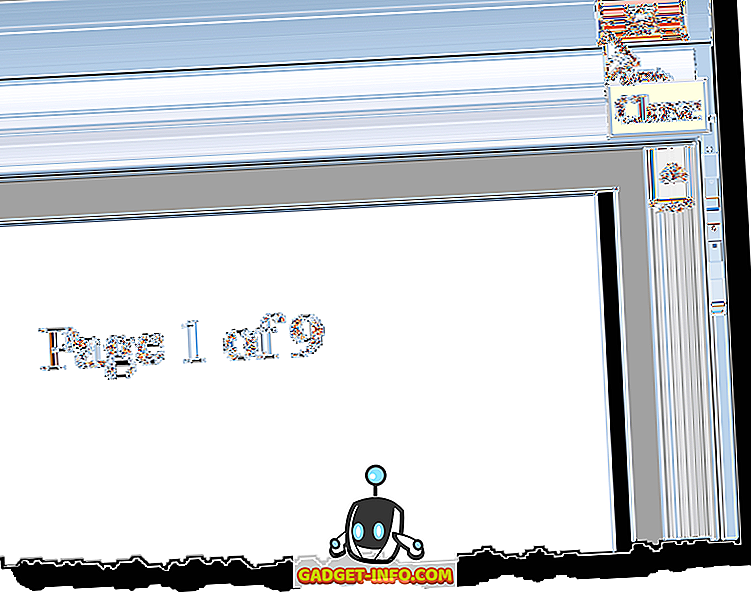
Ada juga tombol Font di bawah menu drop-down Header pada kotak dialog Page Setup yang memungkinkan Anda untuk mengubah font yang digunakan dalam header dan footer.
Matikan Header / Footer di Tepi
Jika Anda menggunakan Microsoft Edge, Anda bisa mematikan header dan footer, tetapi prosesnya sedikit berbeda. Pertama, klik pada ikon pengaturan di paling kanan dan kemudian klik Print .
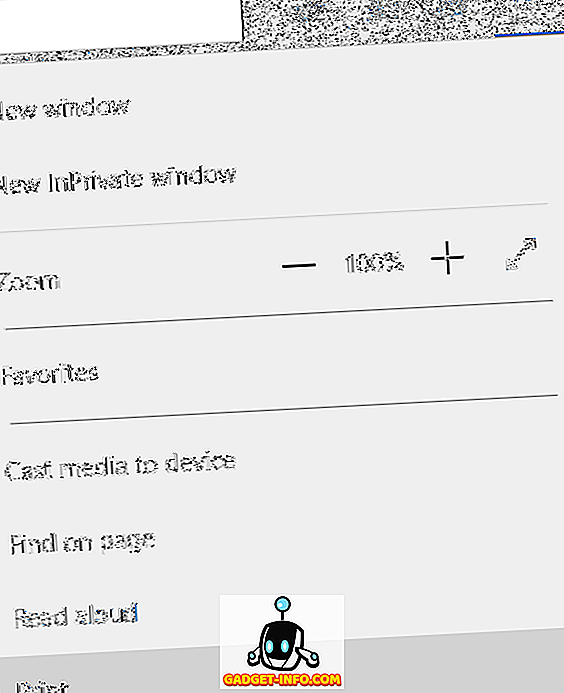
Pada dialog cetak berikut, Anda akan melihat opsi di bagian bawah yang disebut Header dan Footer . Pilih Mati dari daftar drop-down.
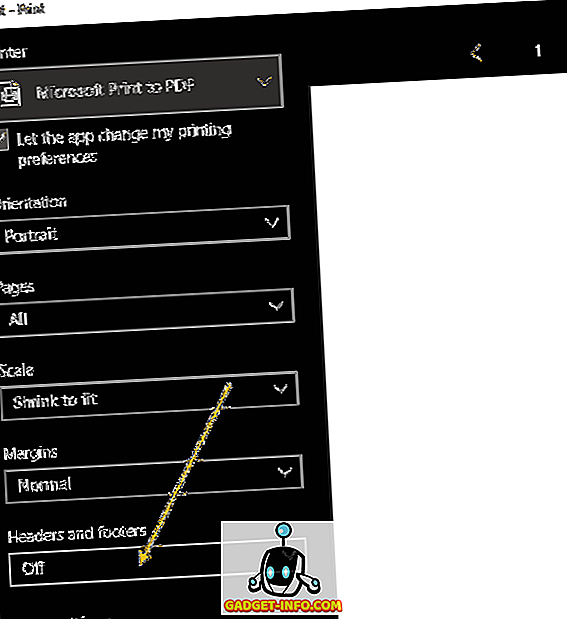
Tidak ada opsi lain seperti Anda menggunakan Internet Explorer. Di IE, Anda bisa menambahkan teks khusus dan banyak data pra-atur lainnya ke header dan footer, tetapi di Edge, itu On atau Off. Nikmati!








![media sosial - Presentasi Langsung Microsoft Gagal Dari Menang 98 ke Tablet PC [Video]](https://gadget-info.com/img/social-media/604/microsoft-s-live-presentation-fail-from-win-98-tablet-pc.jpg)